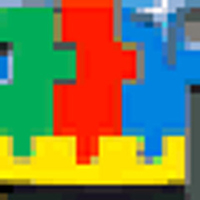今天小编就带大家来共同学习protel99se为什么无法添加库的解决方法?希望可以帮助到有需要的小伙伴哦,下面就是详细完整的操作步骤。
protel99se无法添加库的解决方法

安装好protel99se之后,打开后却只有软件原装的常用库文件,却无法添加新的库文件,显示如下:
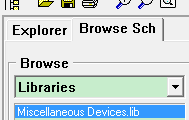
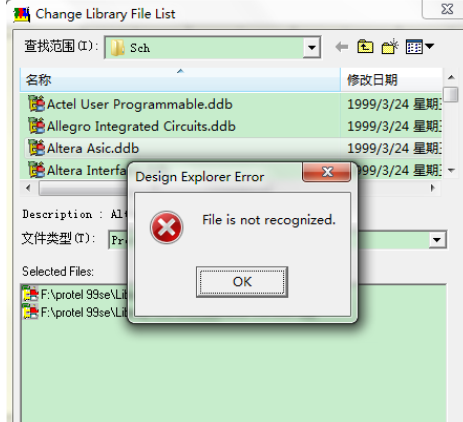
如果遇到上面的问题,不要慌乱,首先要务必彻底关掉protel99se软件。
打开c盘进入Windows文件夹,找到AdvSch99SE.ini文件(注意是AdvSch不是Advsmi),我们只需要改一下AdvSch99SE.ini文件里面的内容即可。
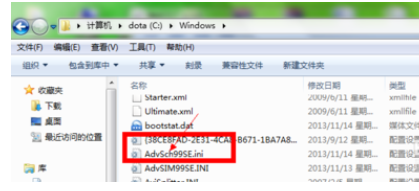
由于C盘Windows文件受系统保护,在C盘下打开AdvSch99SE.ini文件之后的内容修改之后是无法保存的。所以我们暂时把AdvSch99SE.ini文件拖动到桌面上,然后就可以双击打开并进行修改。
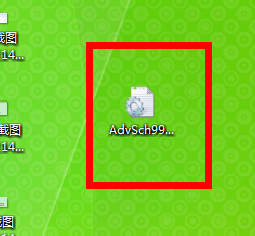
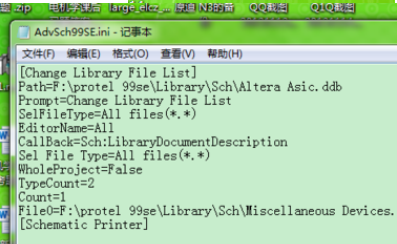
我们只需要改两个项目,所以别嫌麻烦,因为一点都不麻烦的。
1.count的值
count的值表示protel99se库的个数,系统自带的已经有了1个,所以此时值为一,如图一。我们如果添加新的库,那么值就应该改变了,添加1个值加1,也就是添加一个值就是2,添加两个值就是3,以此类推,下面事例是添加一个,所以值就是2了。如图二。
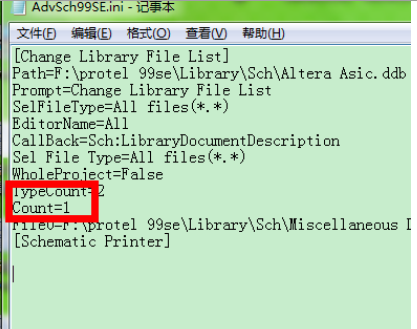
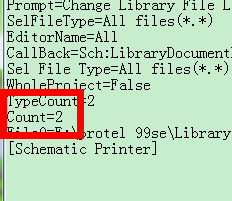
2.文件路径。
软件默认的只有一个库的路径,如图一;如果新添加了一个库,那么我们要为此添加那个库的路径,如图二。注意:第二个路径的开头是File2,如果还要新添加库的话,开头就是File3了。以此类推。
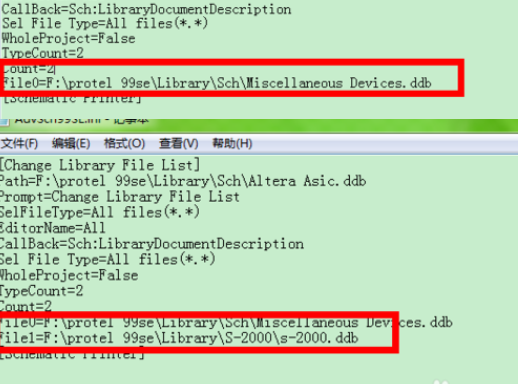
修改完之后把AdvSch99SE.ini文件放回到c盘Windows下,然后打开protel软件,就会发现库已经被添加上了。
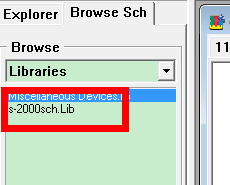
最后有所补充,如果以上方法还是无法解决,说明你的系统安装的不彻底,所以我们还要再多做一步。
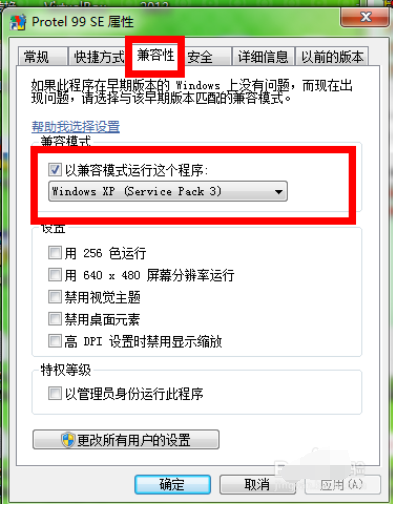
9关掉protel软件,右击protel 99se.exe,属性-兼容性-xp模式。
重新打开protel软件,这样库就完整被添加了。
以上就是给大家分享的全部教程,更多金财教程可以关注华军下载哦!